
Gabriel Brooks
0
2255
640
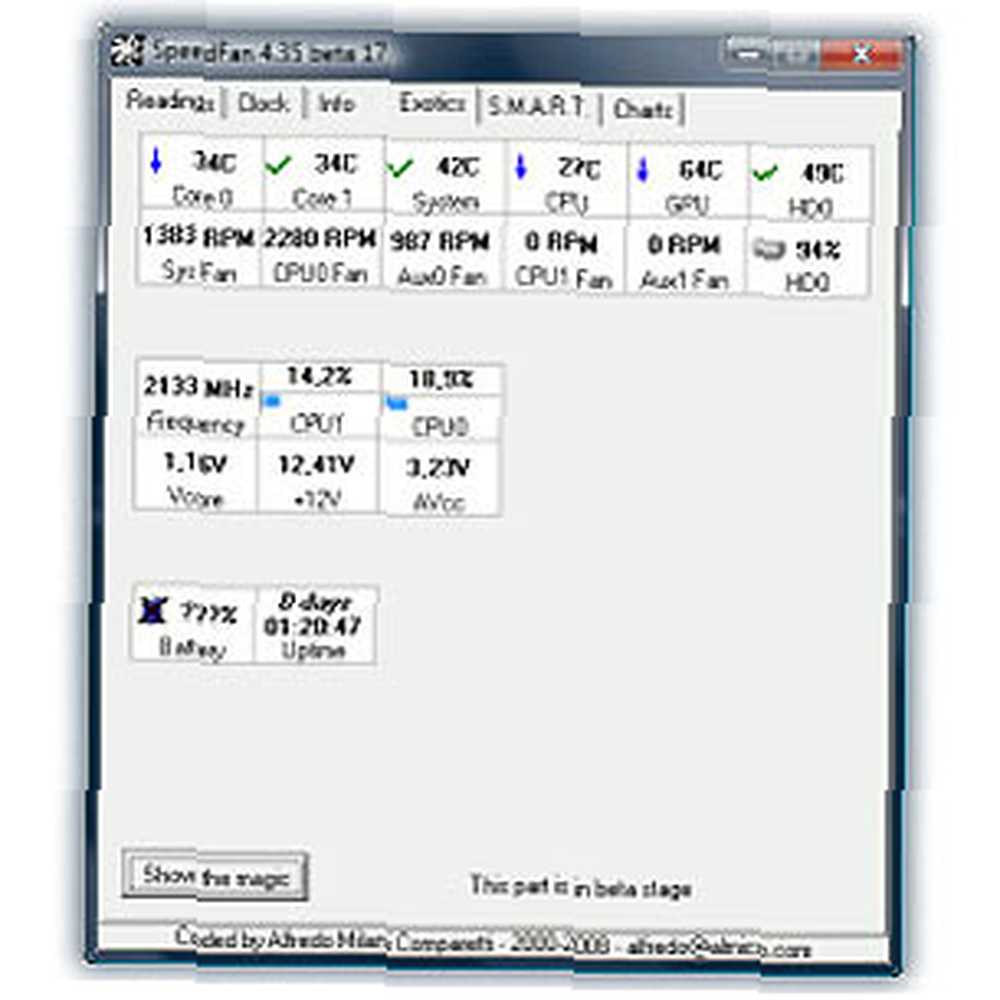 Računala su vrlo pouzdana, osim kad nisu. “Računalo nikada ne čini nikakve pogreške” - to je istina, većim dijelom. Ali natopite svoj pametni telefon u čašu ukusno osvježavajućeg čaja od metvice i vjerojatno će pogriješiti ili dvije (ili, drugim riječima, umrijeti). Udarati telefon u čašu čaja bilo bi naravno, blesavo, ali prepuštanje računalu da bude previše vruće može biti jednako štetno, ako je manje vidljivo.
Računala su vrlo pouzdana, osim kad nisu. “Računalo nikada ne čini nikakve pogreške” - to je istina, većim dijelom. Ali natopite svoj pametni telefon u čašu ukusno osvježavajućeg čaja od metvice i vjerojatno će pogriješiti ili dvije (ili, drugim riječima, umrijeti). Udarati telefon u čašu čaja bilo bi naravno, blesavo, ali prepuštanje računalu da bude previše vruće može biti jednako štetno, ako je manje vidljivo.
Isto tako što će ga krađe računala pokvariti, zbog čega će ga raditi u temperaturama koje nikad nije trebalo uzeti, prouzročit će kvar. SpeedFan je besplatni monitor temperature sustava za Windows dizajniran kako bi vam pomogao da budno pratite koliko je vaše računalo vruće, sve do razine pojedinih komponenti..
Prvi dojmovi: mršav, čist, klasičan
Ovo nije prvi put da pregledavamo SpeedFan: Guy je to pokrenuo još 2009. godine. Kako koristiti SpeedFan za daljinsko nadgledanje zdravlja računala Kako koristiti SpeedFan za daljinsko nadgledanje zdravlja računala. Uzbuđeno ćete čuti da je od tada SpeedFan prešao s verzije 4.37 pa na 4.49 ogroman napredak u… pa, zapravo ništa. Ovaj je alat klasičan i izgleda kao jedan. To je slučaj kada se ne popravlja ono što nije pokvareno, a sučelje pokazuje nekoliko promjena u odnosu na prije četiri godine.
Instalacijski program aplikacije može govoriti o svojoj jednostavnosti i sjajnosti. Najgori prijestupnici gomilaju alatne trake preglednika i ostale smeće koji pokušavaju zaraditi, a napuhani behemoti često vas prisiljavaju da prođete kroz komplicirani postupak u više koraka. Instalacijski program SpeedFan stvari pojednostavljuje i ima samo dva koraka, bez ikakvih bezvrijednih postupaka:

Jedino upozorenje za upotrebu SpeedFan-a jest to što on zahtijeva ispravni pristup radi ispravnog rada.
Kartice i brojevi
Pokrenite SpeedFan i pronaći ćete sučelje koje ne čini gotovo nikakve napore da pojednostavne stvari. Ovaj alat govori o brojevima:
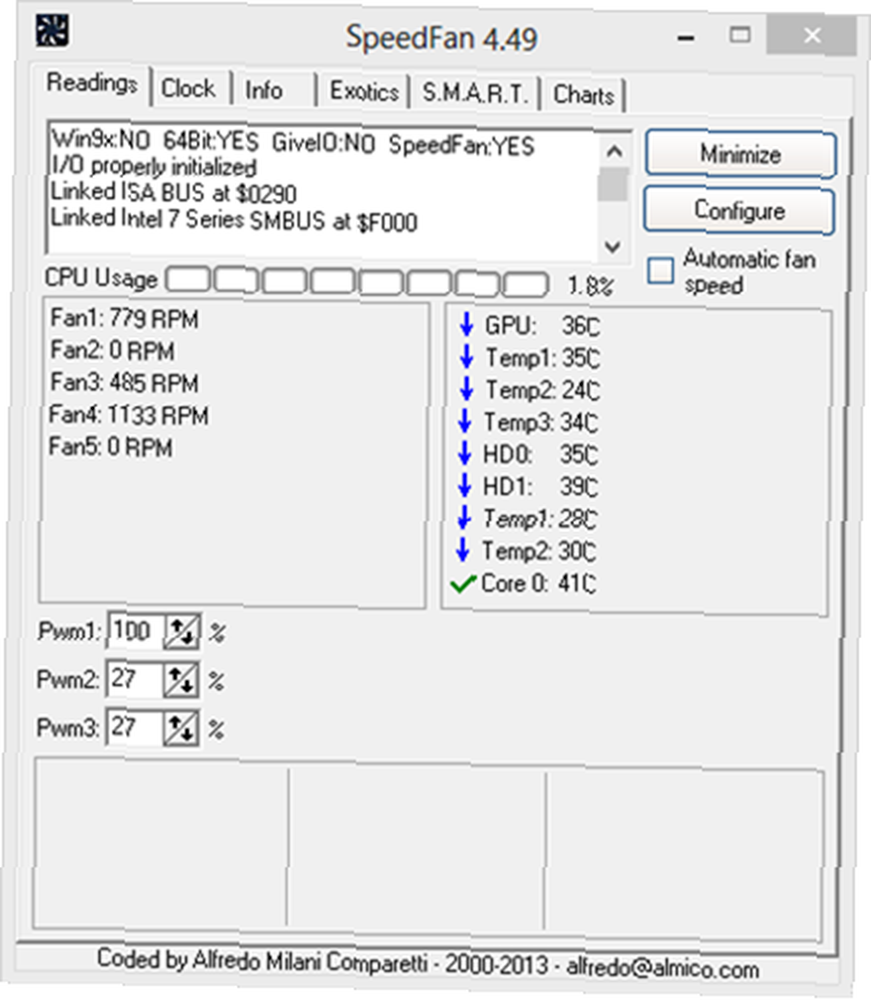
Razdvajanje bogatstva podataka na šest kartica dobrodošao je ustupak upotrebljivosti. Usprkos tome, kartica Čitanja je prepuna informacija, uz vrlo malo objašnjenja. Na prvi pogled možete vidjeti sistemske temperature: Ispada da moje računalo izvještava ne manje od devet zasebnih očitanja, od kojih su neka kriptično označena kao Temp1, Temp2 i Temp3 - a tu su još i Temp1 i Temp2, s različitim brojevima. Ostali su, međutim, jasniji: imam diskretni GPU (koristim radnu površinu na radnoj površini), tako da je lijepo vidjeti njegovu temperaturu na šišmišu. Zbog kriptičnih naljepnica, ovaj je zaslon uglavnom koristan za razumijevanje ako nešto je dobro. Možda ne znate o čemu se radi u Temp2, ali ako je na 70C, to je vjerojatno razlog za zabrinutost.
Egzotika: Kakva kartica!
Morao sam pokazati ovu karticu samo zbog svog imena. Mislim, stvarno, tko može odoljeti kliku na karticu pod nazivom Egzotika?
Isprva, kartica Egzotika izrazito je prazna, osim gumba s naljepnicom Pokaži čaroliju zajedno s upozorenjem za beta verziju. Sve to nagomilavanje čini samo njegov krajnji rezultat donekle zastoj:
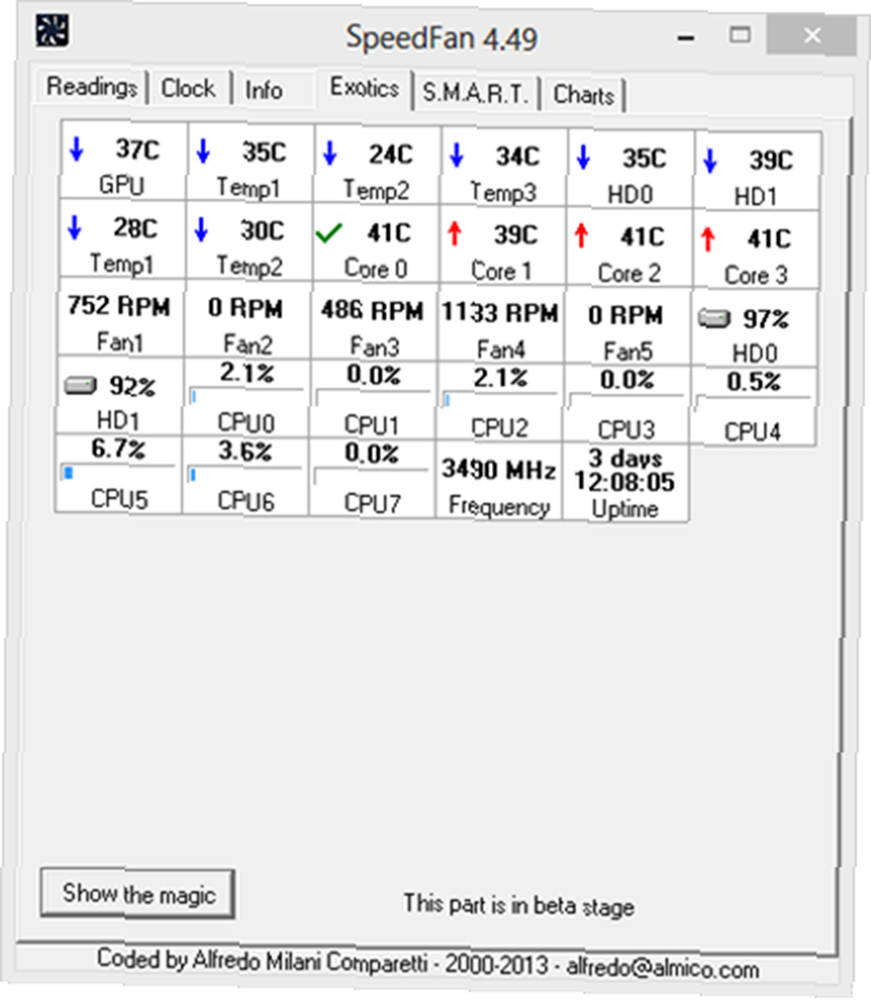
Ovaj temeljito antiklimaktički zaslon sadrži neke korisne podatke formatirane u uzbudljive pravokutnike. Započinje s istim temp očitanjima koja smo vidjeli na prozaično označenoj Readings kartici, ali nastavlja s prikazivanjem SMART ocjena tvrdog diska (HD0 i HD1), kao i korištenjem svake jezgre CPU-a, glavnog takta frekvencije CPU-a i produženje rada sustava.
S.M.A.R.T: Sve o vašim pogonima
Nisi valjda mislio da će se SpeedFan ograničiti na samo jedan broj koji se tiče vašeg tvrdog diska, zar ne? Samo kliknite karticu S.M.A.R.T da biste vidjeli više informacija nego što ste ikada željeli znati o vašem tvrdom disku:
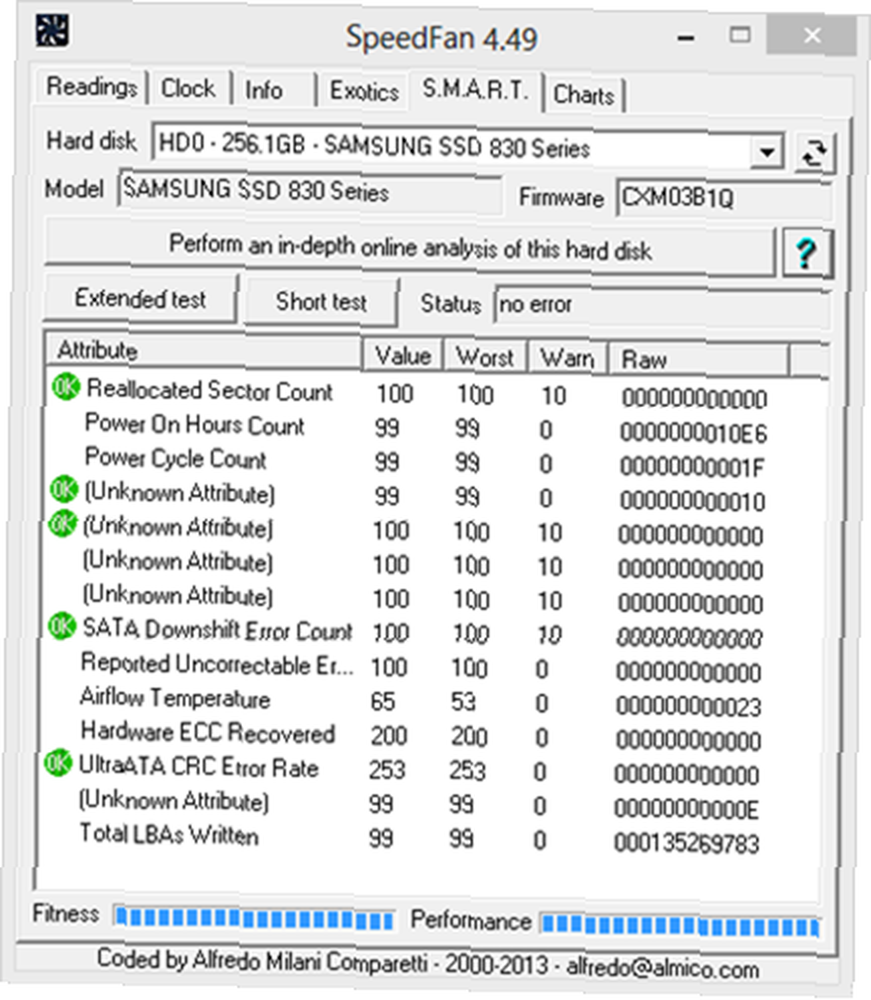
Možete vidjeti marku, model i firmver pogona, a zatim popis rezultata S.M.A.R.T-a i zdravstvene ispravnosti. Neki od njih dokazuju se čak i za SpeedFan “Nepoznata osobina” etikete. Drugim riječima, “evo nekoliko brojeva, ali nismo sigurni što znače.” Da budemo fer, ovo je SSD. Kada sam analizirao moj drugi pogon, magnetski tvrdi disk, uspio je:
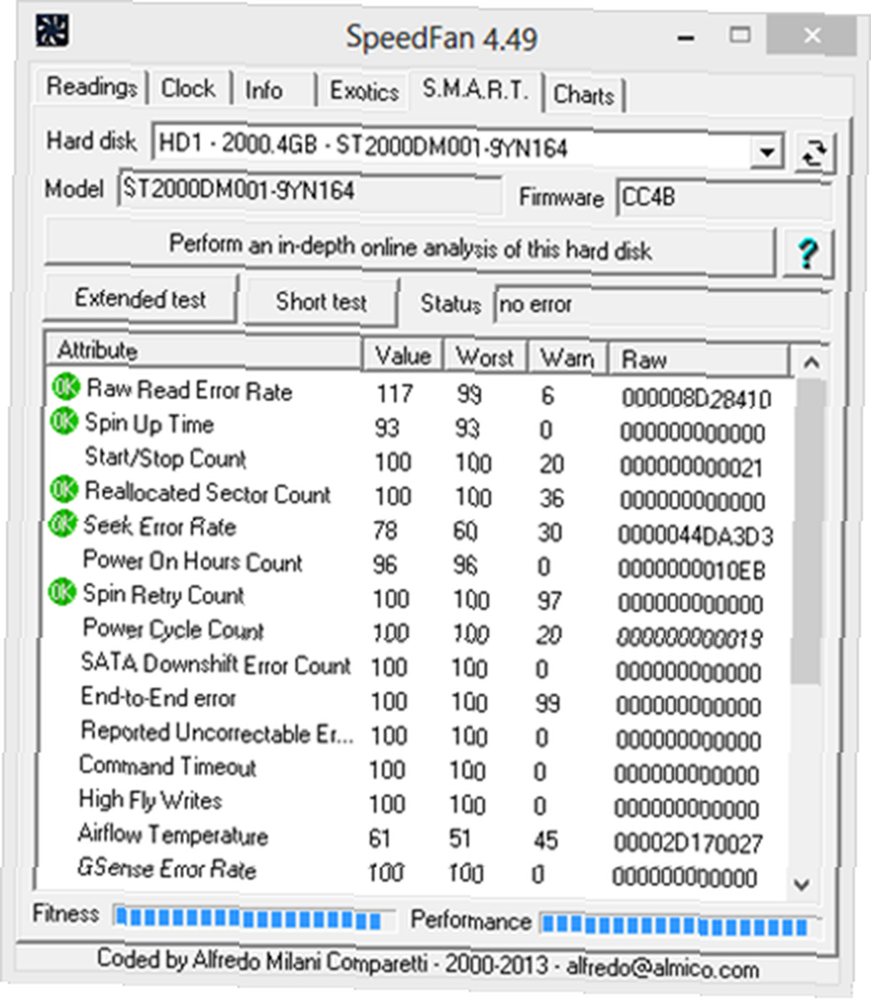
Neke od tih mjernih podataka kriptično su imenovane, ali uvijek možete potražiti njihova značenja na mreži. Ikone pored nekih unosa nude pregled zdravstvenih pokazatelja: u mom su slučaju sve u redu.
Karte
Posljednje, ali ne najmanje bitno, dolazi na karticu Grafikoni. To nije tako uzbudljivo ime kao Exotics, ali nudi vizualniju poslasticu:

Oni nisu tako dobro oblikovani kao što je Monitor resursa Proučavanje pažljivijeg pogleda na Windows Resource Monitoru Proučavanje detaljnijeg pogleda na monitoru Resursa za Windows ili Monitoru pouzdanosti Što je Monitor pouzdanosti Windows 7 i kako izvući maksimum iz njega Što je Windows 7 Monitor pouzdanosti i kako najbolje iskoristiti ugrađen u Windows 7 koristan je monitor pouzdanosti koji vam omogućuje ne samo vizualiziranje trenutne razine pouzdanosti vašeg računala, već također možete vidjeti povijesni zapisnik koliko je vaše računalo… ugrađeno u Windows, ali oni su prilično opisni i možete uključiti i isključiti mjerne podatke po želji. Jedna značajka koja nedostaje je način izvoza podataka u CSV datoteku za graficiranje izvan SpeedFan-a.
Konačne misli: Alat za držanje uma
Monitor temperature SpeedFan nije uzbudljiv. To ipak nije loše: ponekad nam je potreban alat koji je samo koristan, a ne uzbudljiv. Sigurno je uspostavljen na svom polju i dovoljno je dobar da ga uvrsti u naš željeni popis najboljeg softvera za Windows u kategoriji eklektično Ostalo. Ne možete ga koristiti svaki dan, ali sljedeći put kad vaše računalo počne djelovati čudno i ne možete to shvatiti pomoću alata ugrađenih u Windows, ovo je jedan alat koji možete isprobati.











